Du har sikkert blitt så vant til iPhone's SpringBoard-animasjoner når du åpner og lukker apper som du nesten ikke merker animasjonen der apper springer inn på skjermen når du åpner dem og så visner bort når du lukker dem. Du kan redusere denne animasjonen ved å gå til Innstillinger> Generelt> Tilgjengelighet og slå på Innstillingen for redusere bevegelse. Men denne innstillingen reduserer bare bevegelsen og blir kort for å bli kvitt den helt.
For en helt animasjonsfri iOS-opplevelse, må du utnytte en feil som en Reddit-bruker har funnet. Med det, starter programmer umiddelbart og lukkes umiddelbart. Slik går du til det:
1. Gå til Innstillinger> Generelt> Tilgjengelighet. I delen Interaksjon åpner du AssistiveTouch og slår den på.
2. Flytt det lille AssistiveTouch-menyikonet nederst til høyre på skjermen.
3. Trekk ned på skjermen for å ringe opp Spotlight-søk, som flytter menyikonet AssistiveTouch fra nederste kant av displayet til toppen av skjermtastaturet.
4. Trekk ned eller trykk på skjermen for å lukke Spotlight-søk, som deretter flytter AssistiveTouch-ikonet tilbake til nederste kant av skjermen. Gjør dette nok ganger, flytte AssistiveTouch-ikonet opp og ned, og du vil lure iOS til å deaktivere SpringBoard-animasjonene.

Du vil vite at feilen har fungert når AssistiveTouch-ikonet faller tilbake til bunnen av skjermen uten en pause når du lukker Spotlight-søk. Før denne endringen trer i kraft, stopper AssistiveTouch-ikonet kort før det beveger seg.
På Reddit sier plakaten å gjenta trinn 3 og 4 for å åpne og lukke Spotlight-søk 20 ganger. I min erfaring tok det noen ganger opptil 30 ganger for å få endringen til å tre i kraft, og andre ganger tok det bare fire eller fem forsøk. Jeg var i stand til å få det til å fungere på en iPhone 6S og iPad Air, med begge enheter som kjører iOS 9.2. Også fungerte det ikke på iPad Air før jeg slått av multitasking-bevegelser, som er notert i Reddit-innlegget. Gå til Innstillinger> Generelt> Multitasking og veksle bryteren for Gestures.
Etter at du har deaktivert animasjoner, kan du gå tilbake til innstillingene og slå av AssistiveTouch for å kvitte seg med menyikonet og fortsatt nyte en animasjonsfri iOS-opplevelse. Dette trikset fungerer imidlertid bare til neste gang du starter iPhone på nytt. Hvis du slår av iPhone, vises animasjonene neste gang du slår på den igjen.
I relaterte nyheter kan du øke hastigheten på Android ved å justere animasjonsinnstillingene.
(Via 9to5Mac)




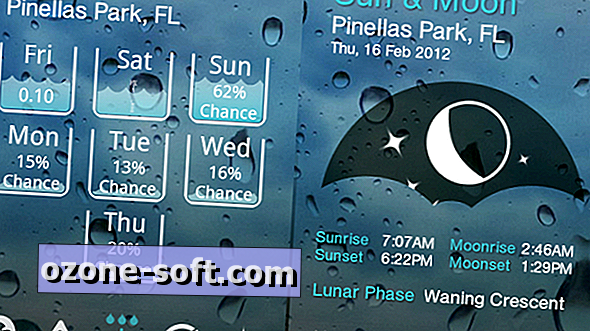


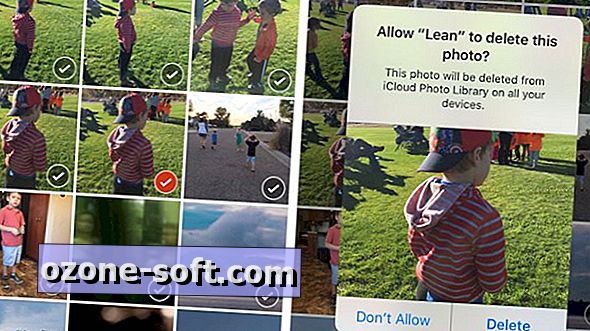



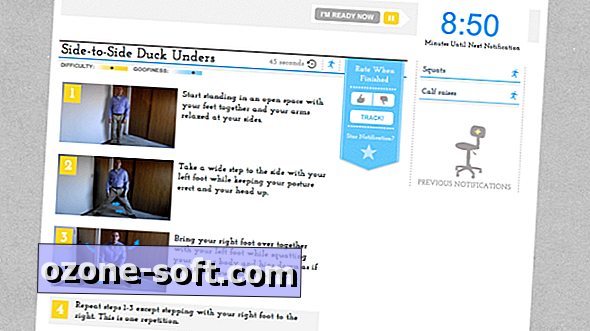

Legg Igjen Din Kommentar